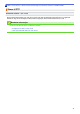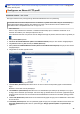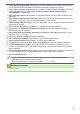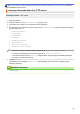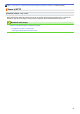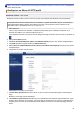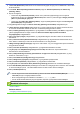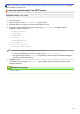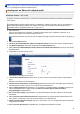Online User's Guide
Table Of Contents
- Online brukerveiledning ADS-2200/ADS-2700W
- Innholdsfortegnelse
- Før du bruker Brother-maskinen
- Innføring i din Brother-maskin
- Papirhåndtering
- Scan (Skann)
- Før skanning
- Skanne med skanneknappen på Brother-maskinen
- Lagre skannede dokumenter på datamaskinen
- Lagre skannede dokumenter til en USB Flash-stasjon
- Sende skannede data til en e-postserver
- Konfigurere adresseboken
- Skann til FTP
- Skann til SFTP
- Skann til nettverk
- Webtjenester for skanning på nettverket (Windows 7, Windows 8 og Windows 10)
- Skannealternativer ved bruk av pekeskjermen
- Begrense skannefunksjoner fra eksterne enheter
- Skanne fra datamaskinen din (Windows)
- Skanne fra datamaskinen din (Mac)
- Network (Nettverk)
- Støttede grunnleggende nettverksfunksjoner
- Programvare og verktøy for nettverksstyring
- Flere metoder for konfigurering av Brother-maskinen for et trådløst nettverk
- Før du konfigurerer Brother-maskinen for et trådløst nettverk
- Konfigurere maskinen for et trådløst nettverk ved bruk av ettrykks-metoden til Wi-Fi Protected Setup™ (WPS)
- Konfigurer maskinen for et trådløst nettverk med PIN-metoden til Wi-Fi Protected Setup™ (WPS)
- Konfigurer maskinen for et trådløst nettverk med installasjonsveiviseren for maskinens kontrollpanel
- Bruk Wi-Fi Direct®
- Skanne fra mobile enheten ved hjelp av Wi‑Fi Direct
- Konfigurere Wi-Fi Direct-nettverket
- Oversikt over nettverkskonfigurasjon for Wi-Fi Direct
- Konfigurere Wi-Fi Direct-nettverket ved bruk av ettrykksmetoden
- Konfigurer Wi-Fi Direct-nettverket med Ettrykks-metoden til Wi-Fi Protected Setup™ (WPS)
- Konfigurere Wi-Fi Direct-nettverket ved bruk av PIN-metoden
- Konfigurere Wi-Fi Direct-nettverket ditt ved bruk av PIN-metoden til Wi-Fi Protected Setup™ (WPS)
- Konfigurere Wi-Fi Direct-nettverket manuelt
- Avanserte nettverksfunksjoner
- Teknisk informasjon for avanserte brukere
- Sikkerhet
- Feilsøking
- Rutinemessig vedlikehold
- Maskininnstillinger
- Tillegg
Hjem > Scan (Skann) > Skanne med skanneknappen på Brother-maskinen > Skann til
nettverk > Konfigurere en Skann til nettverk-profil
Konfigurere en Skann til nettverk-profil
Beslektede modeller : ADS-2700W
Konfigurer en Skann til nettverk-profil, og last opp de skannede dataene direkte til en tilordnet nettverksstasjon
(CIFS-)server.
Vi anbefaler Microsoft Internet Explorer 8/10/11 for Windows, og Safari 8.0 for Mac. Sørg for at JavaScript og
informasjonskapsler alltid er aktivert i alle nettlesere du bruker. Hvis du bruker en annen nettleser må du
kontrollere at den er kompatibel med HTTP 1.0 og HTTP 1.1.
1. Start nettleseren.
Skriv inn "http://maskinens IP-adresse/" i nettleserens adresselinje (hvor "maskinens IP-adresse" er IP-
adressen til maskinen). For eksempel: http://192.168.1.2
Som standard kreves ikke noe passord. Hvis du tidligere har angitt et passord, skriver du det inn og klikker på
.
2. Klikk på Scan (Skann)-fanen.
3. Klikk Scan to FTP/SFTP/Network (Skann til FTP/SFTP/nettverk)-menyen i den venstre navigasjonslinjen.
4. Velg Network (Nettverk)-alternativet og klikk deretter på Submit (Send inn).
5. Klikk på Scan to FTP/SFTP/Network Profile (Skann til FTP/SFTP/nettverksprofil)-menyen på den venstre
navigasjonslinjen.
6. Velg profilen du vil sette opp eller endre.
Skjermbildet for innstilling av Profil vises.
7. I Profile Name (Profilnavn)-feltet skriver du inn et navn for denne serverprofilen (opptil 14 alfanumeriske
tegn).
Maskinen vil vise dette navnet på displayet.
8. I Network Folder Path (Bane til nettverksmappe)-feltet skriver du inn banen til mappen på den tilordnede
nettverksstasjonen (CIFS)-serveren du vil sende de skannede dataene til.
9. Klikk på Quality (Kvalitet)-rullegardinlisten, og velg deretter en kvalitetsinnstilling. Når Auto er valgt, kan du
justere oppdagelsesnivået for farge ved bruk av Auto Color detect adjust (Juster automatisk
fargeoppdagelse)-rullegardinlisten.
10. Klikk på File Type (Filtype)-rullegardinlisten, og velg deretter filtypen du ønsker å bruke for det skannede
dokumentet.
11. Klikk på Document Size (Dokumentstørrelse)-rullegardinlisten og velg deretter dokumentformatet din fra
listen. Dette er nødvendig for å sikre at den skannede filen er av riktig størrelse.
12. I Margin Settings (Marginnstillinger) angir du en verdi mellom -3 og 3 for å legge til eller fjerne en bestemt
marg på kanten av bildet.
13. Klikk på File Size (Filstørrelse)-rullegardinlisten, og velg deretter filstørrelsen fra listen.
56